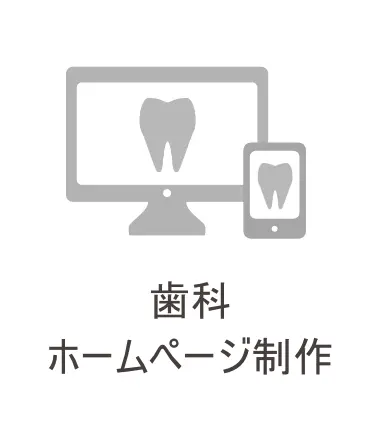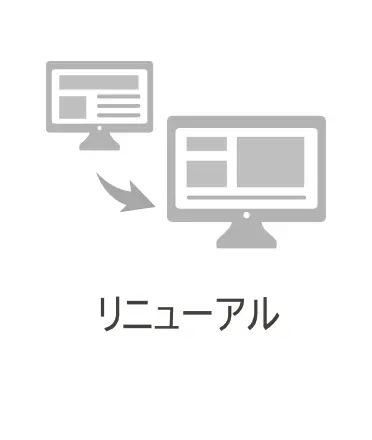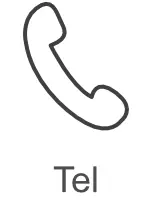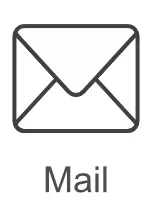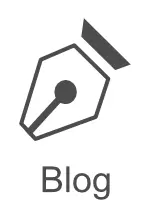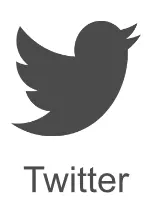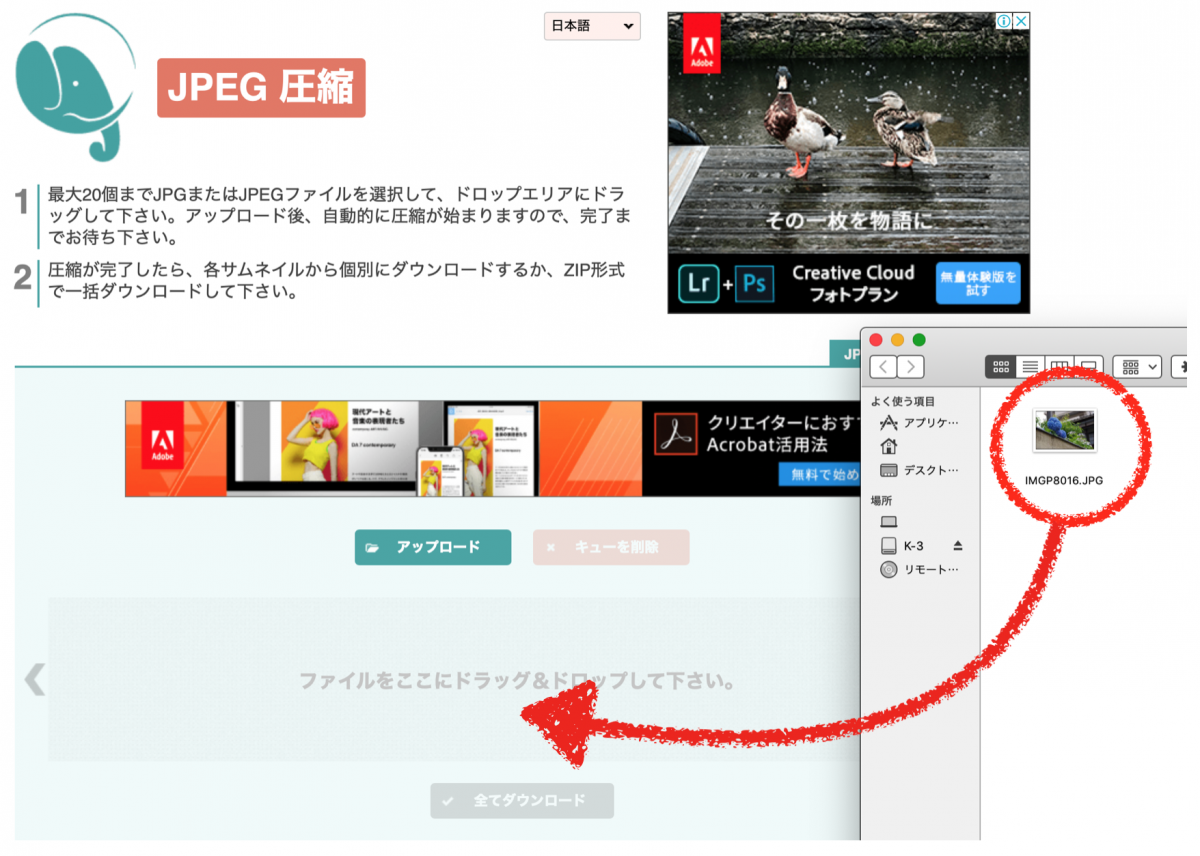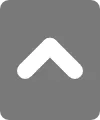BLOG
ブログ
2019/07/17
Coda2「サーバー証明書を認証できません」の原因と対処方法
カテゴリ:
「ブログ」
こんにちは、大阪でホームページ制作をしている改築工房です。
Mac用のコーディングソフト「Coda2」で、FTP接続時に証明書のエラー表示がでたので、その原因を調べ、対処方法をまとめました。
「Coda2」はホームページ制作ソフトというより、プログラミングに大変便利なコーディングソフトです。FTPやDBにもアクセスができるので、大変便利です。
※ブログの内容について、正確な情報かどうはか保証致しかねます。
全ては自己責任とご理解いただき、ご覧ください。
Coda はサーバ"xxx.com"を認証できません。
このサーバ証明書は上明な認証機関によって署吊されています。"xxx.com"に偽装したサーバーに接続している可能性があり、機密情報が漏えいするおそれがあります。それでもこのサーバに接続しますか?
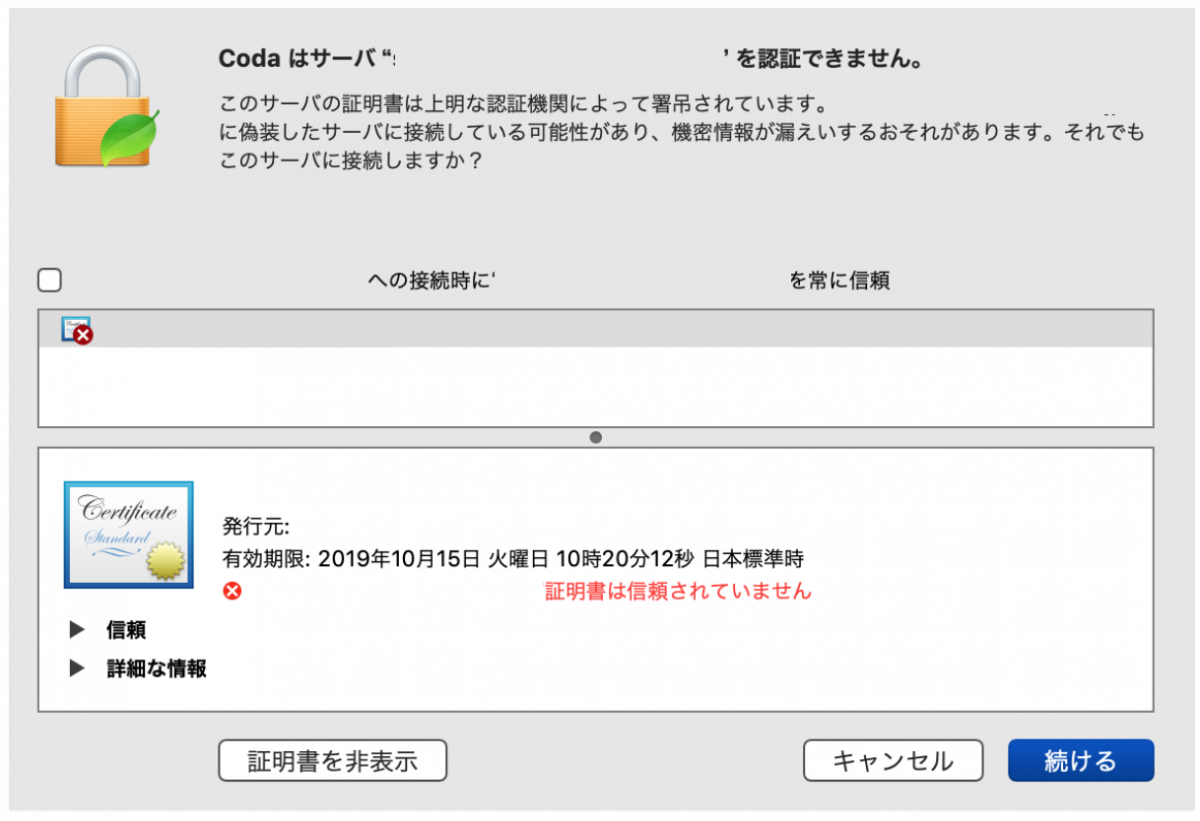
FTP接続時に、
突然この様なエラーメッセージが表示されるようになりました。
サーバーは自社で準備したもの、
SSL暗号化通信の証明書も問題なし、
接続先に問題がないので「常に信頼」のチェックをつければ解決できますが、
このままでは気持ち悪いので原因を確認してみました。
Google先生に聞いてみても、探し方が悪かったのか、答えが見つかりませんでした。
証明書に間違いは無いはずなのに「証明書は信頼されていません」と赤字での表示が気になり、Macに保存されている証明書を調べて見たら原因はわかりました。
証明書はキーチェーンアクセスで確認できます。
アプリケーション > ユーティリティ > キーチェーンアクセス.app
原因は、SSL暗号化通信の証明書が更新されていて、
Mac内に保存している証明書と実際の証明書が異なっていました。
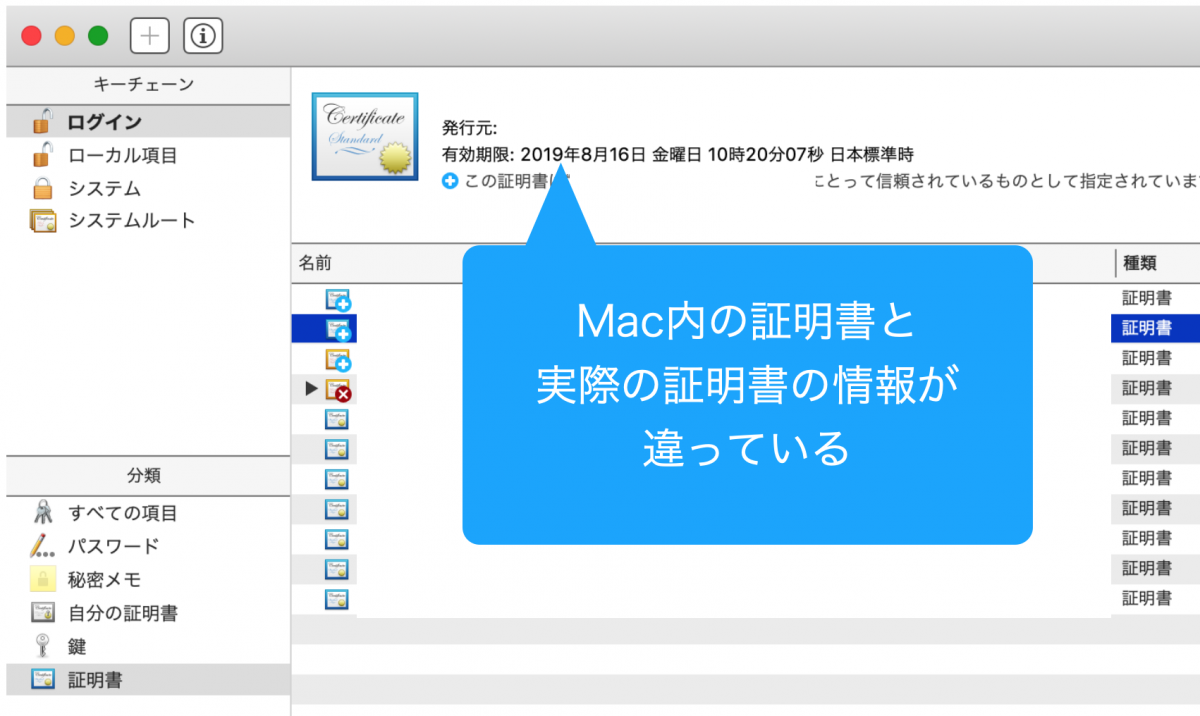
「認証できません」の画面で「常に信頼」にチェックを付けて「続ける」ボタンを押して、
証明書を更新すれば解決です。
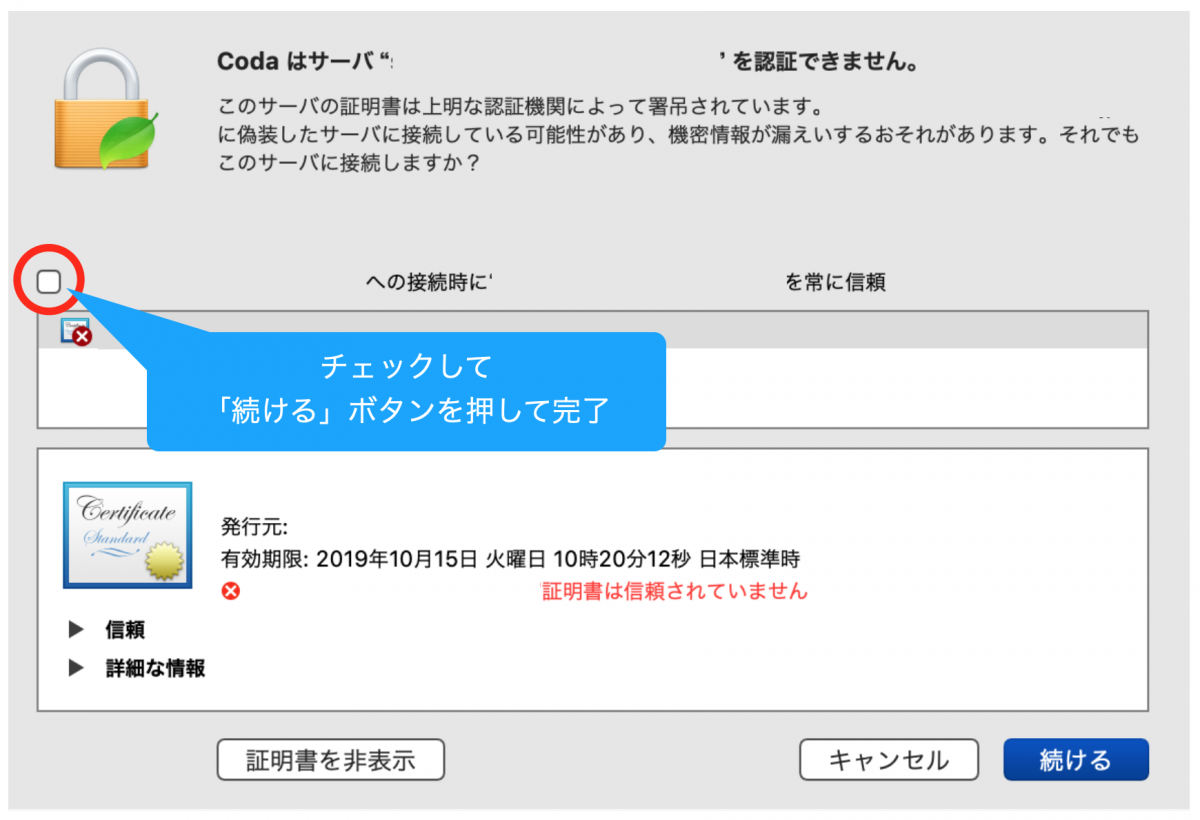
確か、正規の証明書でも、アプリでは最初に必ず「常に信頼」のチェックを押すことを求められたような。
証明書が更新された時も、この作業を強いられる。と考えたら、エラー表示にも納得です。
今後同じ表示がされても、慌てずに対処できます。
Mac用のコーディングソフト「Coda2」で、FTP接続時に証明書のエラー表示がでたので、その原因を調べ、対処方法をまとめました。
「Coda2」はホームページ制作ソフトというより、プログラミングに大変便利なコーディングソフトです。FTPやDBにもアクセスができるので、大変便利です。
※ブログの内容について、正確な情報かどうはか保証致しかねます。
全ては自己責任とご理解いただき、ご覧ください。
トラブル状況
Coda はサーバ"xxx.com"を認証できません。
このサーバ証明書は上明な認証機関によって署吊されています。"xxx.com"に偽装したサーバーに接続している可能性があり、機密情報が漏えいするおそれがあります。それでもこのサーバに接続しますか?
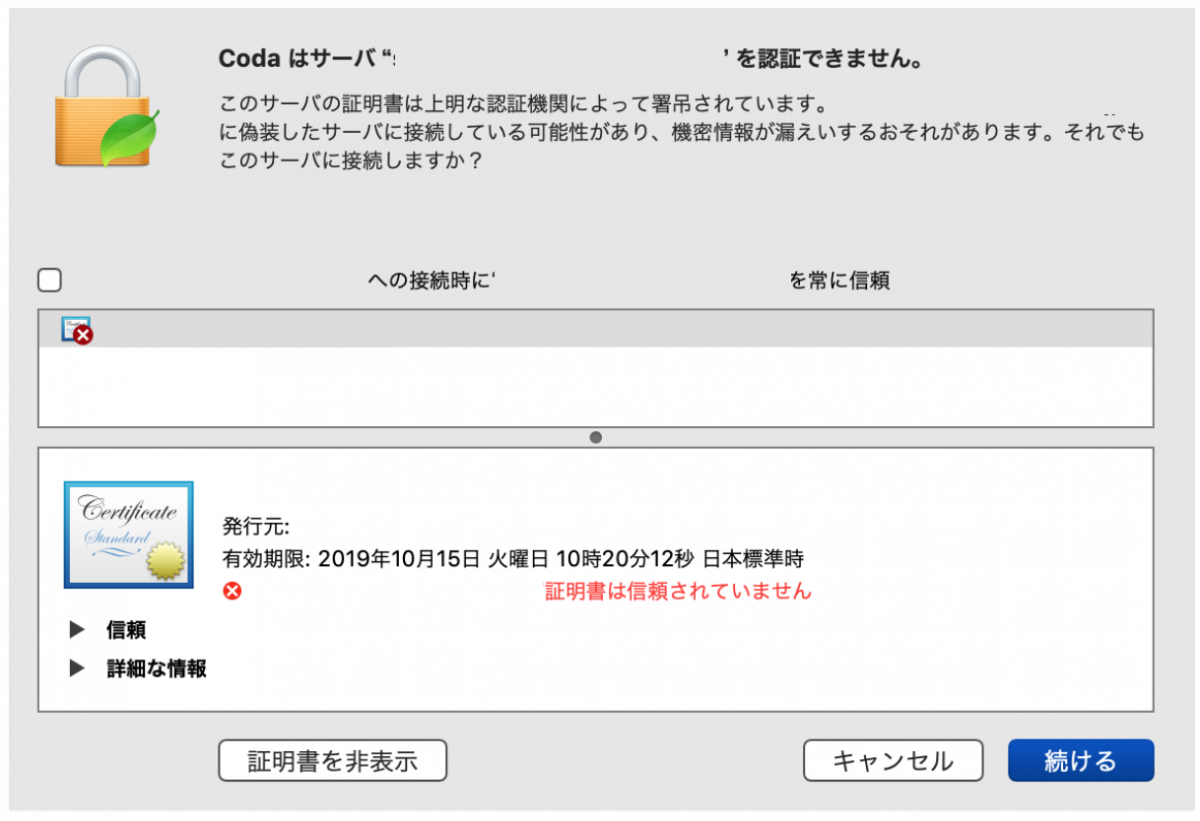
FTP接続時に、
突然この様なエラーメッセージが表示されるようになりました。
サーバーは自社で準備したもの、
SSL暗号化通信の証明書も問題なし、
接続先に問題がないので「常に信頼」のチェックをつければ解決できますが、
このままでは気持ち悪いので原因を確認してみました。
原因
Google先生に聞いてみても、探し方が悪かったのか、答えが見つかりませんでした。
証明書に間違いは無いはずなのに「証明書は信頼されていません」と赤字での表示が気になり、Macに保存されている証明書を調べて見たら原因はわかりました。
証明書はキーチェーンアクセスで確認できます。
アプリケーション > ユーティリティ > キーチェーンアクセス.app
原因は、SSL暗号化通信の証明書が更新されていて、
Mac内に保存している証明書と実際の証明書が異なっていました。
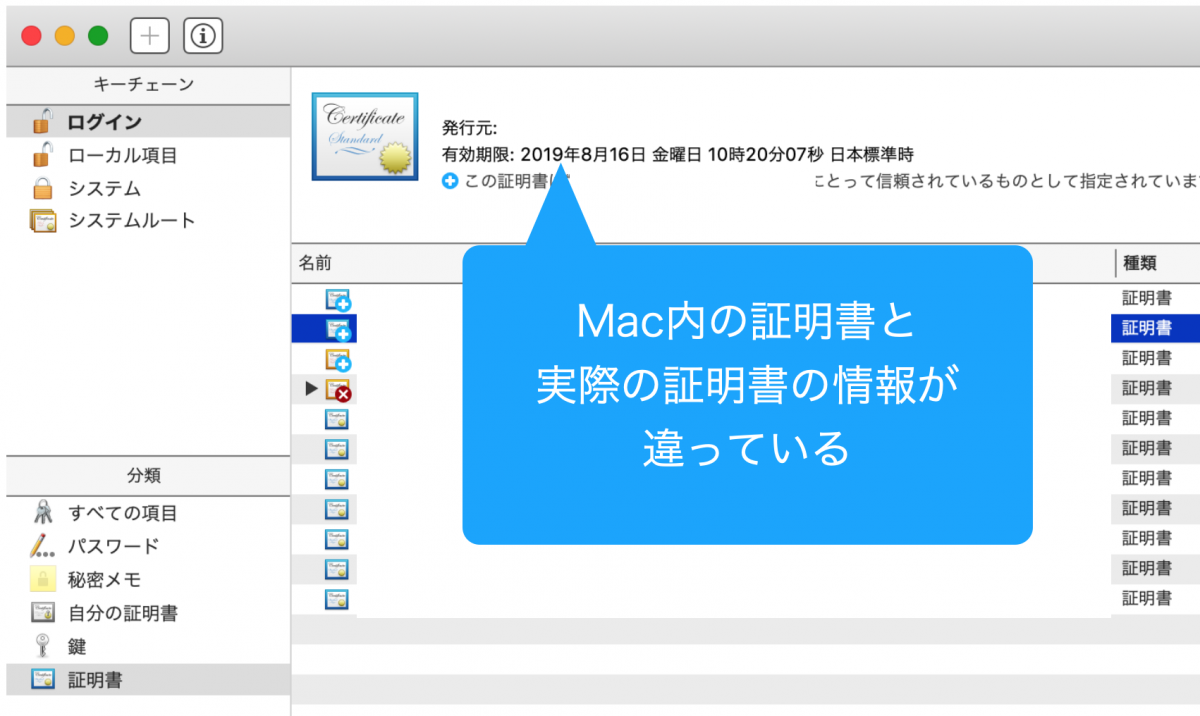
対処
「認証できません」の画面で「常に信頼」にチェックを付けて「続ける」ボタンを押して、
証明書を更新すれば解決です。
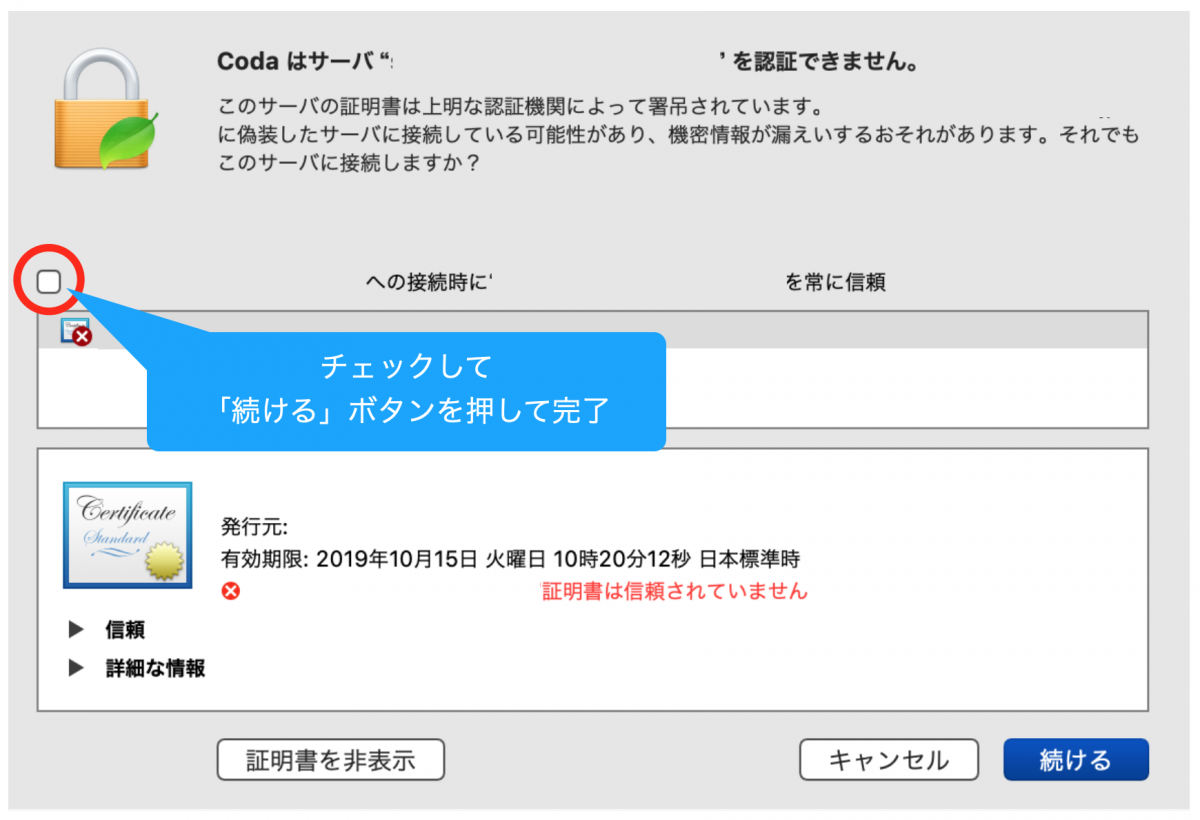
確か、正規の証明書でも、アプリでは最初に必ず「常に信頼」のチェックを押すことを求められたような。
証明書が更新された時も、この作業を強いられる。と考えたら、エラー表示にも納得です。
今後同じ表示がされても、慌てずに対処できます。